Desde o outono passado, seu Mac e seus dispositivos iOS compartilharam uma área de transferência universal. Ou seja, você pode copiar em um dispositivo e colar em outro. É perfeito e incrivelmente útil. Por exemplo, você pode copiar um número de rastreamento de remessa no Mail em seu Mac e colá-lo no aplicativo de rastreamento em seu iPhone. Ou você pode fazer uma captura de tela no seu iPhone e colá-la em uma postagem de blog que está escrevendo no seu iPad.
A área de transferência universal é tão fácil de usar que você já deve ter usado sem perceber. É assim que funciona.
Como funciona a área de transferência universal
A área de transferência universal funciona muito como AirDrop, outro recurso incrível da Apple.
A área de transferência universal usa Bluetooth para detectar seus dispositivos Apple próximos e, em seguida, usa o Wi-Fi para transferir tudo o que você copiou para a área de transferência. Como o AirDrop, os dispositivos não precisam estar em uma rede Wi-Fi. Eles podem transferir o conteúdo da área de transferência diretamente. Isso significa que você pode até usar a área de transferência universal no meio de uma floresta, se desejar. Você precisa estar conectado ao iCloud, no entanto, para que seus dispositivos possam ser identificados como pertencentes a você.
Seu dispositivo pode lidar com esse recurso útil?
De acordo com o da Apple própria página sobre o recurso, você precisará certificar-se de que atende a todos os requisitos a seguir para usar a área de transferência universal:
- Executando iOS 10 ou macOS Sierra (ou posterior).
- Ambos os dispositivos se inscreveram no iCloud (e usando o mesmo ID Apple).
- Bluetooth ativado.
- Wi-Fi ativado.
- Não interferir ligadas.
Seu dispositivo também deve atender Requisitos da Apple para continuidade, que é o termo geral de Cupertino para Universal Clipboard, Handoff, AirDrop e serviços semelhantes. No iOS, isso é fácil - se ele pode executar o iOS 10, seu iPhone ou iPad deve funcionar. No Mac, tudo se resume ao tipo de chip Bluetooth interno. (A maioria dos Macs desde 2012 está pronta para usar.)
Copiar a área de transferência do iOS para o Mac
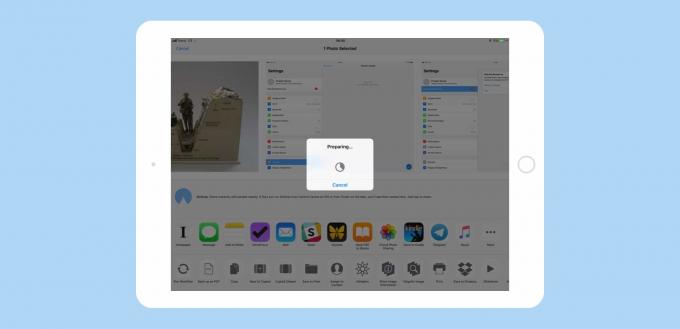
Foto: Cult of Mac
A Apple faz alguns negócios inteligentes e complicados em segundo plano para fazer a área de transferência universal se comportar como você esperava. Para usá-lo, basta copiar para a área de transferência em um dispositivo (Command-C no Mac ou usando o cópia de na extensão Compartilhamento no iOS) e cole na outra. Quando você copia, o conteúdo de sua área de transferência é copiado automaticamente para a área de transferência de todos os seus dispositivos próximos, pronto para colar.

Foto: Cult of Mac
Depois de um tempo, o clipe copiado desaparece da área de transferência dos outros dispositivos. (Eles voltam ao que tinham em suas pranchetas antes.) Isso é bom para a segurança porque informações confidenciais não ficam por aí. Também não vai confundi-lo (por exemplo, mostrando repentinamente a área de transferência do seu iPhone no seu Mac no dia seguinte).
Para que é útil a área de transferência universal?
Esta área de transferência compartilhada torna algumas tarefas irritantes muito mais fáceis. Por exemplo, eu uso quando escrevo posts para Culto de Mac. Ele me permite fazer uma captura de tela no meu iPhone e colá-la na postagem que estou escrevendo no iPad. Sem a área de transferência universal, eu teria que esperar o upload da foto para minha biblioteca de fotos do iCloud e, em seguida, inserir a partir daí. Ou - quando estiver longe de uma conexão de internet Wi-Fi - eu teria que transferir manualmente a imagem usando o AirDrop.
Outros usos para a área de transferência universal:
- Senhas.
- Capturas de tela.
- Vídeo clipes.
- Pegando um URL no Safari em seu iPhone para usar na tela maior do seu Mac.
- Salvar automaticamente sua área de transferência com um aplicativo como o Copied.
Este último merece uma menção especial.
Manter um histórico da área de transferência com o aplicativo copiado
Copiado é um aplicativo gerenciador de área de transferência fantástico para iOS e macOS que também executa algumas funções de sincronização da área de transferência. Trabalhando em conjunto com a área de transferência universal, ele se transforma em uma área de transferência história ferramenta. Você pode estar familiarizado com estes do Mac: um aplicativo como o incrível LaunchBar pode manter uma lista de tudo que você copia, pronta para ser acessada rapidamente e colar. Isso permite que você copie, copie, copie e cole, cole, cole, em vez de alternar entre os aplicativos para copiar e colar, copiar e colar.
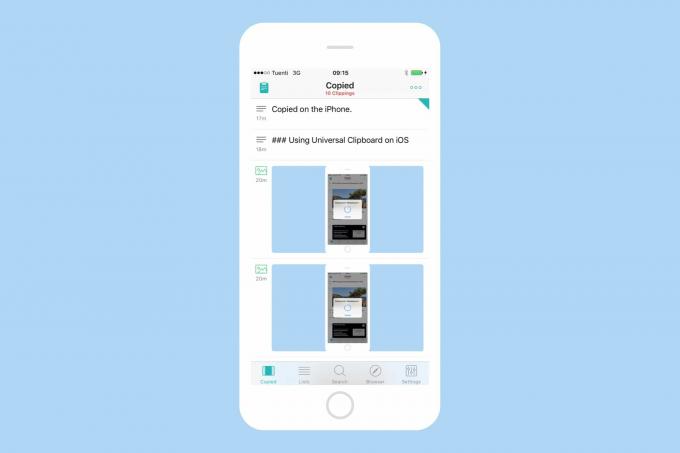
Foto: Cult of Mac
Com a área de transferência universal, você pode fazer o mesmo no iOS. Se você estiver trabalhando em seu iPad, por exemplo, basta iniciar Copiado em seu iPhone. Então, toda vez que você copiar algo no iPad, ele será salvo por Copiado no iPhone e adicionado à sua lista de trechos em execução. Se você quiser copiar algo de volta para o iPad, basta deslizar para a direita no iPhone e ele é adicionado de volta à área de transferência do iPad usando a área de transferência universal. Dessa forma, você pode copiar muitos trechos de texto de uma página da web, ou pegar algumas imagens, ou qualquer outra coisa, e depois usá-los em qualquer ordem, a qualquer momento. É uma coisa muito poderosa.
O aplicativo copiado está disponível para Mac e iOS.
No final das contas, esta é a mesma velha área de transferência com a qual você está acostumado. Mas com alguns ajustes extras, torna-se superutil. Antigamente, enviaríamos a nós mesmos um link de nosso iPhone por e-mail apenas para podermos usá-lo no Mac. Agora, você pode simplesmente tratar o iPhone e o Mac como um único dispositivo. É muito legal.
